Сканиране на снимки
Можете да сканирате с настройки, подходящи за снимки.
 Забележка
Забележка
- Можете дори да сканирате две или повече снимки (малки елемента) наведнъж. За подробности погледнете "Сканиране на няколко елемента едновременно" в началната страница на Онлайн ръководство за вашия модел.
-
Поставете елемента върху стъклото на скенера.
 Забележка
Забележка- Вижте „Поставяне на елементи (при сканиране от компютър)“ за своя модел от началната страница на Онлайн ръководство за подробности относно начина на поставяне на елементи.
-
Щракнете върху Сканиране (Scan).
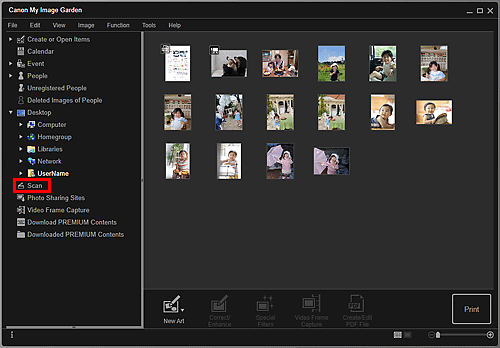
Изгледът преминава на Сканиране (Scan).
-
Щракнете върху Фото (Photo).
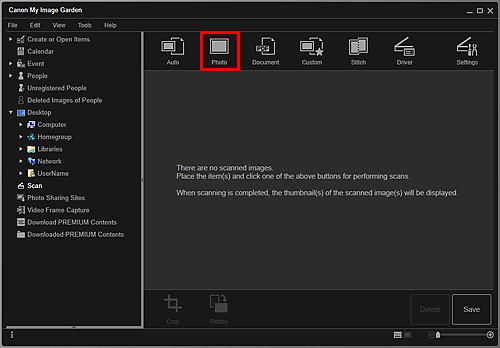
Сканирането ще започне.
 Забележка
Забележка- Щракнете върху Отказ (Cancel), за да отмените сканирането.
Когато сканирането завърши, сканираното изображение ще се покаже под формата на миниатюра.
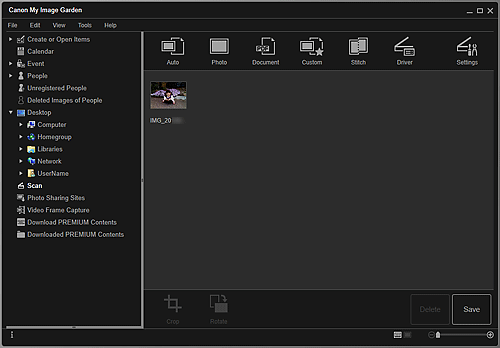
 Забележка
Забележка- Можете да завъртате избраното изображение на 90 градуса по часовниковата стрелка при всяко щракване върху Завъртане (Rotate).
-
Можете да изрязвате изображения.
-
Щракнете върху Запамет. (Save), за да запишете завъртяно или изрязано изображение.
- Можете да зададете местоположението за записване на сканирани изображения в раздела Разширени настройки (Advanced Settings) на диалоговия прозорец Предпочитания (Preferences), който се показва при избиране на Предпочитания... (Preferences...) от менюто Инструменти (Tools). Вижте „Раздел Разширени настройки (Advanced Settings)“ за подробности относно процедурата по настройване.
 Забележка
Забележка
- Можете също така да отпечатвате сканирани изображения. Щракнете с десния бутон на мишката върху миниатюра и изберете Печатане... (Print...) от показаното меню, за да изведете диалоговия прозорец за настройки на печат. Изберете принтера и хартията, която искате да използвате, след което щракнете върху Печатане (Print).

